Výchozí kalendář Windows umístěný v systému Windowssystémová lišta je velmi užitečná pro prohlížení aktuálního měsíce a navigaci mezi měsíci a lety, ale neposkytuje další možnosti pro nastavení připomenutí, vytváření a plánování událostí atd. DesktopCal je aplikace pro stolní kalendář, která vám umožnípřidejte vlastní zkratky, události a připomenutí. Úplně se prolíná s vaší tapetou a umožňuje přidávat rychlé poznámky (když dvakrát kliknete na konkrétní datum). DesktopCal může použít vaši aktuální tapetu jako pozadí nebo smyčku přes obrázky z určeného adresáře k pravidelné aktualizaci pozadí plochy. Ve výchozím nastavení trvá méně než polovina velikosti obrazovky, která je dostatečná pro účely prohlížení. Pokud zjistíte, že výchozí velikost je nežádoucí, můžete ji změnit podle rozměrů obrazovky. Podporuje přidávání souborů, složek a zástupců do datových polí spolu s malými poznámkami, což usnadňuje zapamatování důležitých úkolů.
Po instalaci DesktopCal funguje jako překrýváníkalendář vaší aktuální tapety. DesktopCal poskytuje dvouměsíční simultánní zobrazení a odděluje měsíce čistým prázdným řádkem, který vám umožní pohodlně se soustředit na data každého můry. Toto rozvržení můžete změnit pro kompaktnější vzhled zvýšením nebo snížením počtu řádků, měsíců a týdnů, které se mají zobrazit současně.

Chcete-li přidat poznámku, klikněte na datové pole a zadejte text. Poznámky s upomínkou bohužel neposkytují výzvy nebo alarmy pro plánování poznámek.
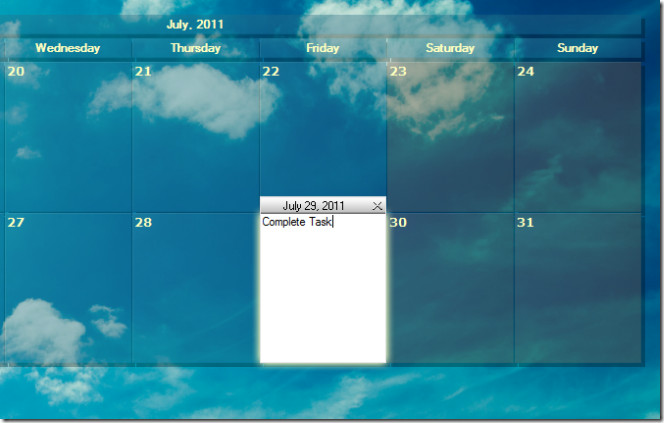
Možnosti správy jsou přístupné z nabídky na hlavním panelu. Protože se nejedná o lepkavou aplikaci, můžete kalendář ukončit kdykoli ze systémové lišty.
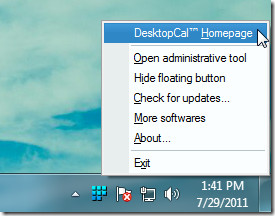
The Zobrazit záložka v dialogovém okně pro správu umožňujemění počet řádků, průhlednost, barvu buňky a barvu pozadí kalendáře. Pomocí těchto možností můžete zcela změnit výchozí rozvržení kalendáře, aby vyhovovalo vašim potřebám (například zobrazení méně nebo více měsíců a týdnů).
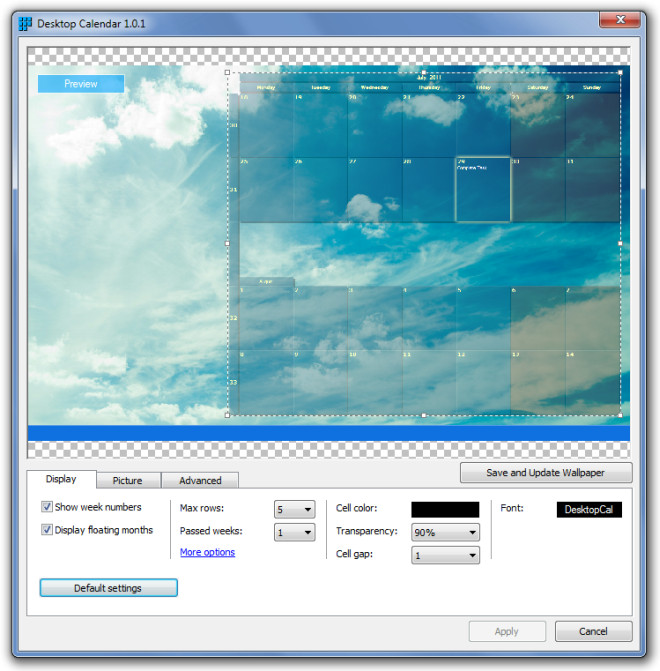
Na kartě Obrázky vyberte tapetu plochy, kterou chcete nahradit aktuální tapetou. Smyčky vybrané obrázky rozbalovací nabídka umožňuje vybrat složku a nastavitnaplánovat čas pro otáčení tapety. Tyto tapety zůstanou účinné, pouze pokud bude spuštěna aplikace DesktopCalc, což znamená, že po jejím ukončení bude obnovena výchozí tapeta plochy. Pokud chcete použít výchozí pozadí plochy, povolte možnost Zachytit z plochy nebo jednoduše přepněte na jednobarevné pozadí Žádný obrázek, barva pozadí inst volba.
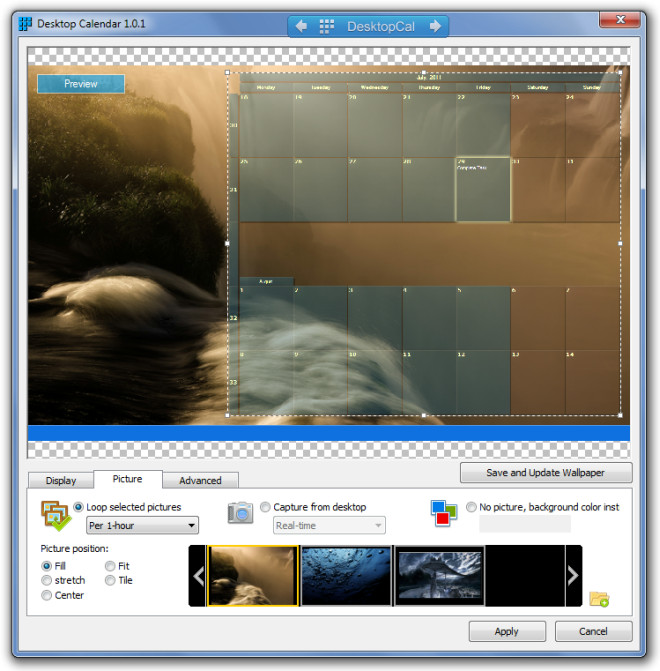
Chcete-li rychle přepínat mezi daty, měsíci a tapetami a nastavit maximální řádky, klikněte pravým tlačítkem myši na plovoucí tlačítko umístěné v horní části kalendáře.
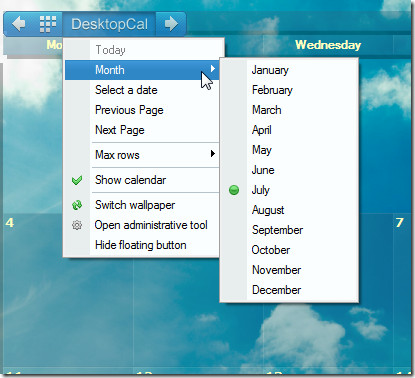
DesktopCal funguje na Windows XP, Windows Vista a Windows 7.
Stáhněte si DesktopCalc













Komentáře